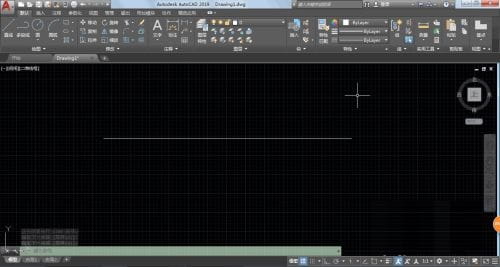- A+
所属分类:CAD
小伙伴们知道AutoCAD2019怎么把实线变成虚线吗?今天小编就来讲解AutoCAD2019把实线变成虚线的方法,感兴趣的快跟小编一起来看看吧,希望能够帮助到大家呢。
第一步:首先我们打开AutoCAD2019软件,绘制一条线条作为示范(如图所示)。

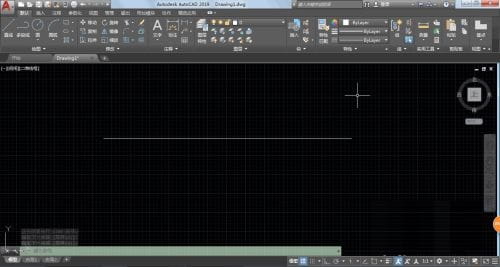







小伙伴们知道AutoCAD2019怎么把实线变成虚线吗?今天小编就来讲解AutoCAD2019把实线变成虚线的方法,感兴趣的快跟小编一起来看看吧,希望能够帮助到大家呢。
第一步:首先我们打开AutoCAD2019软件,绘制一条线条作为示范(如图所示)。